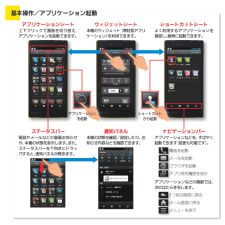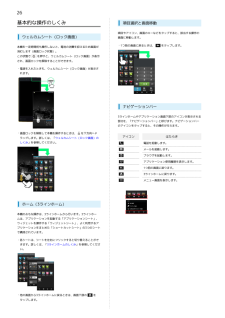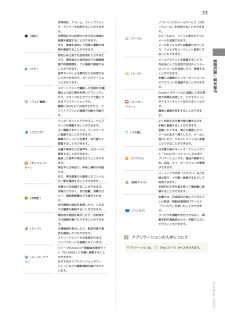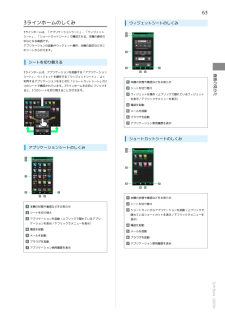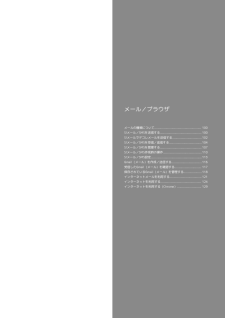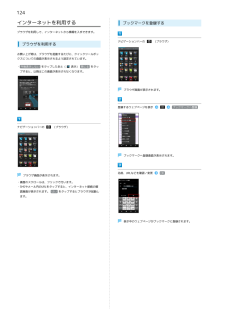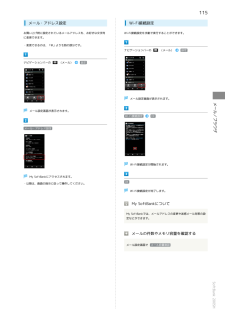Q&A
取扱説明書・マニュアル (文書検索対応分のみ)
"ブラウザ" 一致するキーワードは見つかりませんでした。
"ブラウザ"420 - 430 件目を表示
OO初期設定開始画面 プロフィール設定へをタップして設定O利用するをタップ使い方ガイド/オンラインマニュアルこのケータイの使いかたを調べたり、FAQサイトへアクセスすることができます。使い方ガイドアプリケーションシートで(ツール)Z(使い方ガイド)基本操作を動画やゲーム、体験型チュートリアルで簡単に覚えることができます。取扱説明書では今すぐ試すをタップして説明している機能を起動できます。オンラインマニュアルケータイからブラウザのブックマークに登録されている「オンラインマニュアル」を選択パソコンからhttp://www.softbank.jp/mb/r/support/200sh/※PDF版もダウンロードできます。ウェルカムシート(ロック画面)/画面ロック解除チcチc一定時間、操作しないでおくと、画面が消え画面ロックが設定されます。初期設定チcチc電源を入れると、初期設定画面が表示され、プロフィール(自分の電話番号、メールアドレスなど)やGoogleTMアカウント、Wi-Fiの設定などの基本的な設定を行うことができます。
2電話帳をバックアップする..................................................98パソコン用ファイルを利用する........................................ 181おサイフケータイ ® を利用する......................................... 182メール/ブラウザメールの種類について...................................................... 100S!メール/SMSを送信する................................................ 100S!メールでデコレメールを送信する.................................. 102S!メール/SMSを受信/返信する......................................104S!メール/SMSを管理する................................................ 107S!メール/S...
ウィジェットシート本機のウィジェット(常駐型アプリケーション)を利用できます。アプリケーションシート上下フリックで画面を切り替え、 アプリケーションを起動できます。ショートカットシートよく利用するアプリケーションを登録し、簡単に起動できます。ステータスバー電話やメールなどの着信お知らせや、本機の状態を表示します。また、ステータスバーを下向きにドラッグすると、通知パネルが開きます。通知パネル本機の状態を確認/設定したり、お知らせ内容などを確認できます。ナビゲーションバーアプリケーションなどを、すばやく起動できます(変更も可能です)。アプリ使用履歴を表示メールを起動ブラウザを起動電話を起動アプリケーションなどの画面では、次のはたらきをします。1つ前の画面に戻るメニューを表示ホーム画面に戻る基本操作/アプリケーション起動ショートカットから起動アプリケーションを起動
26基本的な操作のしくみ項目選択と画面移動項目やアイコン、画面のキーなどをタップすると、該当する操作のウェルカムシート(ロック画面)画面に移動します。本機を一定時間何も操作しないと、電池の消費を抑えるため画面が・1つ前の画面に戻るときは、をタップします。消灯します(画面ロック状態)。この状態でを押すと、ウェルカムシート(ロック画面)が表示され、画面ロックを解除することができます。・電源を入れたときも、ウェルカムシート(ロック画面)が表示されます。ナビゲーションバー3ラインホームやアプリケーション画面下部のアイコンが表示される部分を、「ナビゲーションバー」と呼びます。ナビゲーションバーのアイコンをタップすると、その操作が行えます。・画面ロックを解除して本機を操作するときは、を下方向へドラッグします。詳しくは、「ウェルカムシート(ロック画面)のしくみ」を参照してください。アイコンはたらき電話を起動します。メールを起動します。ブラウザを起動します。アプリケーション使用履歴を表示します。1つ前の画面に戻ります。3ラインホームに戻ります。メニュー画面を表示します。ホーム(3ラインホーム)本機のおもな操作は、3ラインホー...
32静止画や動画を管理・表示すること(ギャラリー)音・バイブ・ランプ設定、壁紙・画面ができます。トリミング/画像回転と設定、省エネ設定などの基本設定や、いった編集機能にも対応しています。静止画をスライドショー表示にするこ(設定)アカウント設定、通話/メール/ブラウザなどの各アプリ設定など、本機のさとによって、楽しむこともできます。気象庁が配信する緊急地震速報や津波ル)とができます。情報を受信することができます。(緊急速報メーまざまな設定を変更したり確認するこブラウザを利用してダウンロードした対象エリア内にいて速報をキャッチしファイルの履歴をリストで確認するこた場合、警報音やバイブレーション、画面表示ですぐにお知らせします。とができます。(ダウンロード)時間順に並べられているファイルをサまた、国や地方公共団体からの災害・したファイルをまとめて選択して削除Google 検索を利用して、インターネッしたりすることができます。ト上の情報や、本機のアプリケーショ(検索)イズ順に並べ替えたり、ダウンロード避難情報なども受信できます。ソフトバンクスマートフォンの操作にンを検索することができます。迷ったとき、疑問があったとき...
33世界時計、アラーム、ストップウォッ/S!メール)を利用することができます。(時計)ソフトバンクのメールサービス(SMSチ、タイマーを利用することができます。世界時計では世界のさまざまな地域の時間を確認することができます。(メール)S!メールなら、ファイル添付やデコレメールも送信できます。り、フォルダをシークレット設定にす見知らぬ土地でも目的地を入力するだることもできます。けで、現在地から目的地までの経路情メールアカウントを登録することで、報や所要時間を、ナビ画面で確認する(ナビ)メールをフォルダに自動振り分けした域を確認することができます。外出先にいても自宅や会社のインターことができます。音声ガイドによる案内なども利用するネットメールを送信したり、受信する(メール)ことができます。ことができるので、カーナビゲーショ本機には複数のインターネットメールンにもなります。のアカウントを登録することができまスマートフォンで撮影した写真を30種す。類以上の加工素材を用いてアレンジしGoogle+のサークルに登録してある家たり、スタンプなどでプリクラ風にで(フォト編集)きるアプリケーションです。簡単にSNSなどに共有が...
633ラインホームのしくみウィジェットシートのしくみ3ラインホームは、「アプリケーションシート」、「ウィジェットシート」、「ショートカットシート」で構成される、本機の操作の中心となる画面です。アプリケーションの起動やウィジェット操作、本機の設定などがこのシートから行えます。シートを切り替えるシート」、ウィジェットを操作する「ウィジェットシート」、よく利用するアプリケーションをまとめた「ショートカットシート」の3つのシートで構成されています。3ラインホームを左右にフリックすると、3つのシートを切り替えることができます。本機の状態や着信などをお知らせシートを切り替えウィジェットを操作(上フリックで隠れているウィジェット画面の見かた3ラインホームは、アプリケーションを起動する「アプリケーションを表示/下フリックでメニューを表示)電話を起動メールを起動ブラウザを起動アプリケーション使用履歴を表示ショートカットシートのしくみアプリケーションシートのしくみ本機の状態や着信などをお知らせ本機の状態や着信などをお知らせシートを切り替えアプリケーションを起動(上フリックで隠れているアプリケーションを表示/下フリックでメニューを...
メール/ブラウザメールの種類について...................................................... 100S!メール/SMSを送信する................................................ 100S!メールでデコレメールを送信する.................................. 102S!メール/SMSを受信/返信する......................................104S!メール/SMSを管理する................................................ 107S!メール/SMS作成時の操作.............................................110S!メール/SMS設定...........................................................113Gmail(メール)を作成/送信する...................................11...
124インターネットを利用するブックマークを登録するブラウザを利用して、インターネットから情報を入手できます。ナビゲーションバーのブラウザを利用する(ブラウザ)お買い上げ時は、ブラウザを起動するたびに、クイックツールボックスについての画面が表示されるよう設定されています。・ 今後表示しない をタップしたあと(表示) 閉じる をタップすると、以降はこの画面が表示されなくなります。ブラウザ画面が表示されます。登録するウェブページを表示ナビゲーションバーのブックマークへ登録(ブラウザ)ブックマークへ登録画面が表示されます。ブラウザ画面が表示されます。名前、URLなどを確認/変更OK・画面のスクロールは、フリックで行います。・SMSやメール内のURLをタップすると、インターネット接続の確認画面が表示されます。 はい をタップするとブラウザが起動します。表示中のウェブページがブックマークに登録されます。
115メール・アドレス設定Wi-Fi接続設定お買い上げ時に設定されているメールアドレスを、お好きな文字列Wi-Fi接続設定を手動で実行することができます。に変更できます。・変更できるのは、「@」よりも前の部分です。ナビゲーションバーのナビゲーションバーの(メール)(メール)設定設定メール設定画面が表示されます。Wi-Fi接続設定OKメール・アドレス設定メール/ブラウザメール設定画面が表示されます。Wi-Fi接続設定が開始されます。My SoftBankにアクセスされます。・以降は、画面の指示に従って操作してください。OKWi-Fi接続設定が完了します。My SoftBankについてMy SoftBankでは、メールアドレスの変更や迷惑メール対策の設定などができます。メールの件数やメモリ容量を確認するメール設定画面で メール容量確認SoftBank 200SH